Word2013文档如何限制编辑防止误编辑或他人恶意修改
来源:互联网 发布:sql查询重复数据 编辑:程序博客网 时间:2024/06/05 15:07
在文档初步完成时,大家都不希望自己的文档被误编辑或被别人恶意修改,这些都不是我们想看到的,那么如何才能保护自己的文档不受有意无意的影响呢?这就是本文要为大家介绍的实用技巧,即限制文档编辑,大概步骤就是切换到“审阅”选项卡,点击“保护”组中的“限制编辑",在限制窗格中勾选仅允许在文档中进行此类型的编辑并启动强制保护,在对话框中输入密码,并确定。想移动文档中的文本时,就会发现此操作部可用。
步骤
用Word2013打开一篇文档,切换到“审阅”选项卡,并执行“保护”选项组中的“限制编辑”命令。
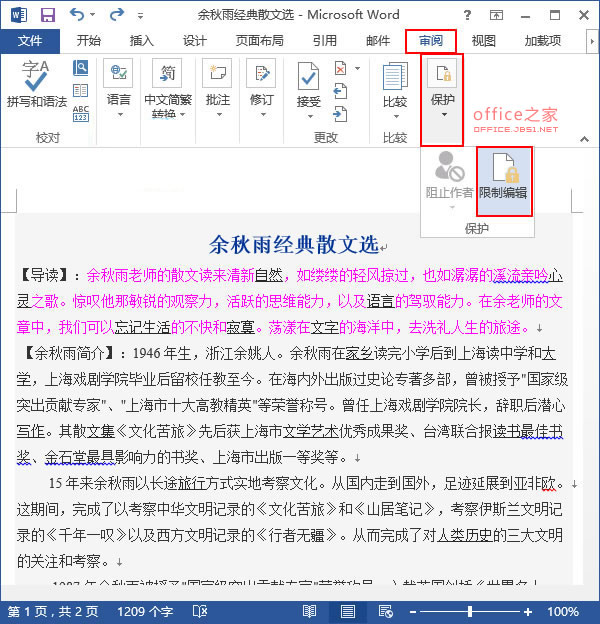
在弹出的“限制编辑”任务窗格中,我们勾选“2. 编辑限制”栏的“仅允许在文档中进行此类型的编辑”,并单击“3.启动强制保护”栏的“是,启动强制保护”按钮。
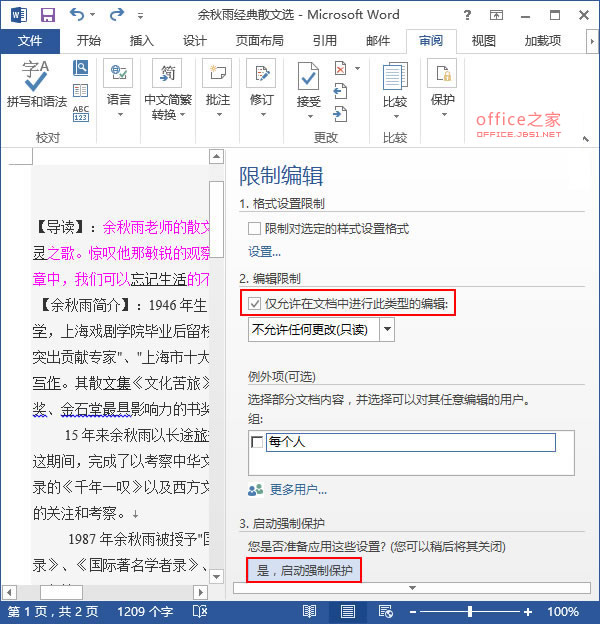
此时会弹出一个“启动强制保护”对话框,我们在“密码”区域中的“新密码(可选)”文本框中设置密码,然后在“确认新密码”文本框中输入之前设置的密码进行确认,并单击“确定”按钮。
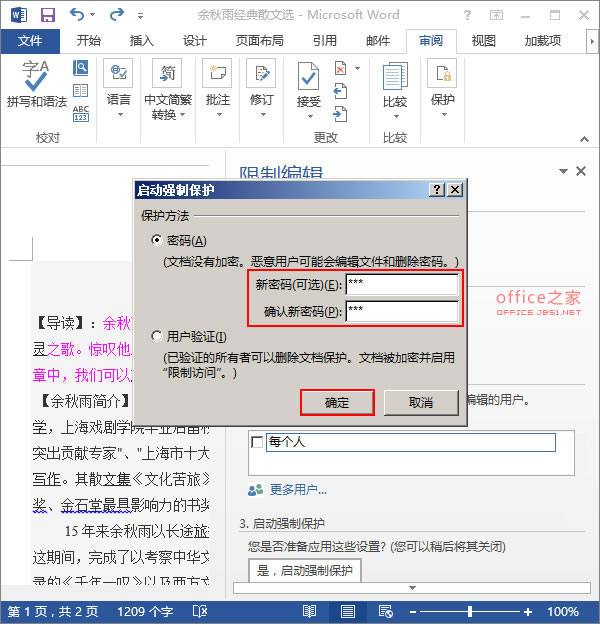
做到这里,我们保护文档的全部工作都已完成,但是文档窗口会自动保留“限制编辑”任务窗格,我们可以单击其右上方的“关闭”按钮来关闭它。
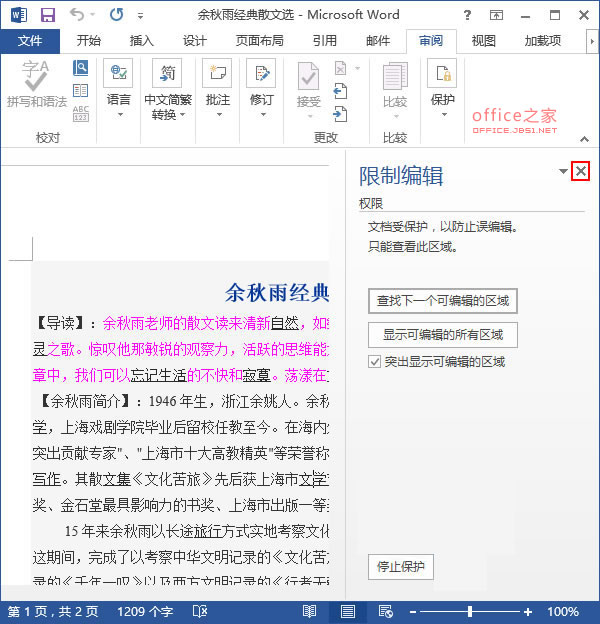
现在,如果我们某次不小心的操作是可以修改文档内容的,大家就会发现,这种操作其实是不可用的。例如,我们想移动文档中的文本时,就会出现下图的效果。
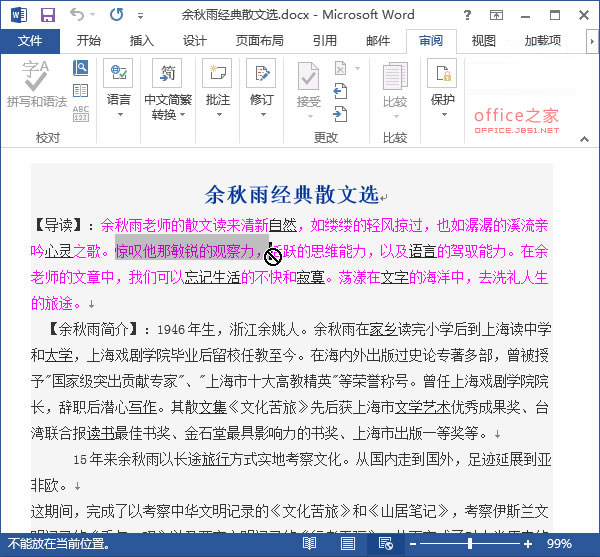
提示:当我们自己想要修改文档内容的时候可以取消文档保护。http://www.topdf.cn/cadtopdf
阅读全文
0 0
- Word2013文档如何限制编辑防止误编辑或他人恶意修改
- Word2013-限制编辑
- WORD2013 如何编辑章节标题以及修改样式
- 如何编辑修改PDF文档
- 如何修改无法编辑的word文档
- PDF格式的文档如何编辑修改
- 如何编辑pdf文档
- 如何防止广告恶意刷新或点击
- PDF文字怎样编辑 如何修改PDF文档
- 如何编辑修改PDF文档中的文字和图片
- PDF格式文档的文字如何编辑修改
- 在Word文档里启用限制编辑
- 【办公-WORD】Word限制文档部分可编辑(可编辑的限制文档)
- 如何编辑修改PDF文字
- 如何编辑修改PDF文字大小
- 如何防止多个人同时编辑文件
- 如何限制编辑框中的准许字符
- 如何限制编辑框中的准许字符以及修改输入的字符
- 选了几个房地产平均仓位
- 计算几何的一些模板
- Docker 安装 MySQL
- 2017.10.30闵神讲课DAY3(DP状态压缩)
- Python+pandas计算数据相关系数
- Word2013文档如何限制编辑防止误编辑或他人恶意修改
- [线性相关] 皮尔森相关系数的计算及假设检验
- 我为什么在大学初学C语言时遭到失败
- API Namespace store
- Word2013中进行拼写和语法检查时如何设置默认校对语言
- Java 同步锁的正确姿势
- python built-in function summary
- 677
- XML语法


